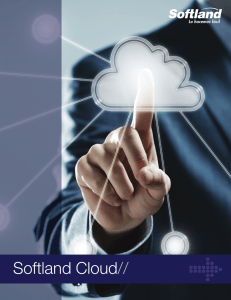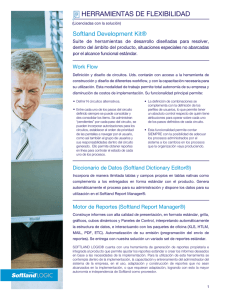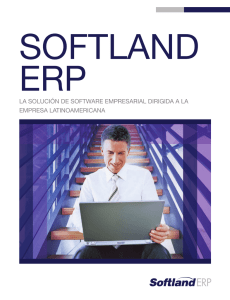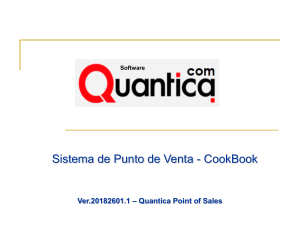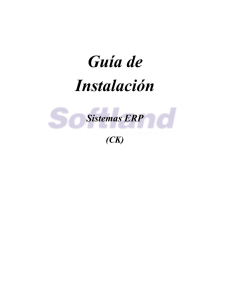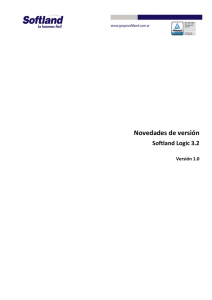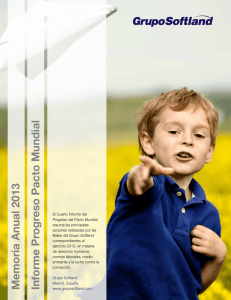Procedimiento para confeccionar la declaración semestral de IVA
Anuncio
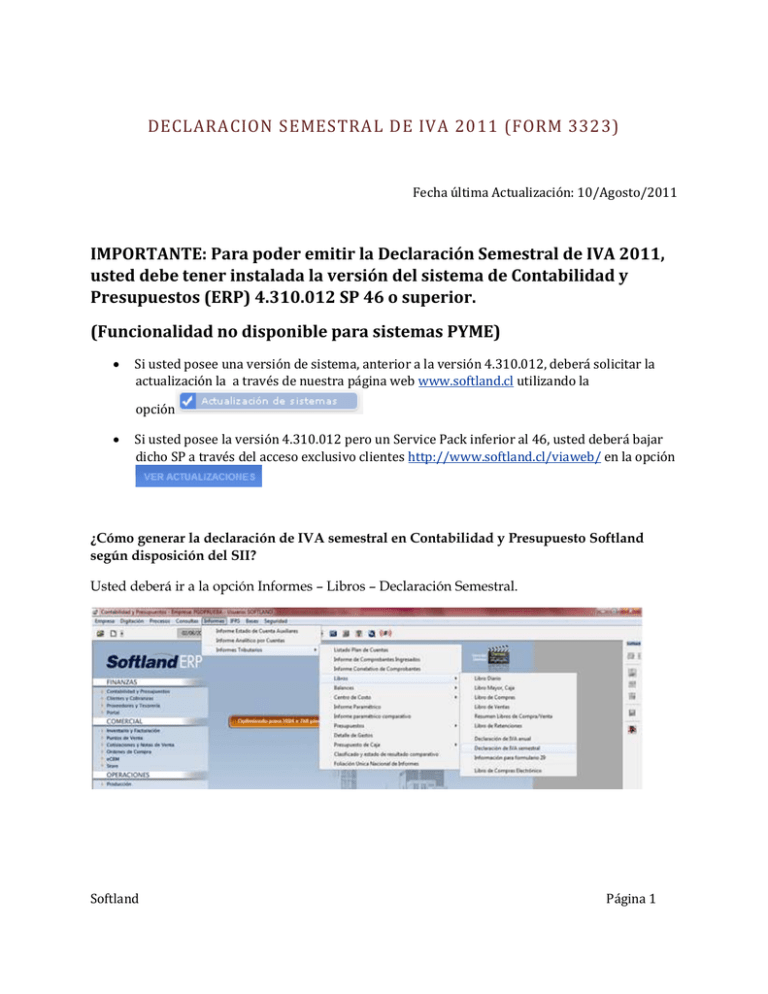
DECLARACION SEMESTRAL DE IVA 2011 (FORM 3323) Fecha última Actualización: 10/Agosto/2011 IMPORTANTE: Para poder emitir la Declaración Semestral de IVA 2011, usted debe tener instalada la versión del sistema de Contabilidad y Presupuestos (ERP) 4.310.012 SP 46 o superior. (Funcionalidad no disponible para sistemas PYME) Si usted posee una versión de sistema, anterior a la versión 4.310.012, deberá solicitar la actualización la a través de nuestra página web www.softland.cl utilizando la opción Si usted posee la versión 4.310.012 pero un Service Pack inferior al 46, usted deberá bajar dicho SP a través del acceso exclusivo clientes http://www.softland.cl/viaweb/ en la opción ¿Cómo generar la declaración de IVA semestral en Contabilidad y Presupuesto Softland según disposición del SII? Usted deberá ir a la opción Informes – Libros – Declaración Semestral. Softland Página 1 Periodo a considerar en la declaración es 01/2011 al 06/2011 Usted deberá seleccionar una de las columnas del detalle de libro que indique cuál corresponde al IVA de Compras y de Ventas. Softland Página 2 Luego usted deberá seleccionar una de las columnas del detalle de libro que indique cuál corresponde a las compras exentas y/o no afectas a de IVA tanto de Compras como de Ventas. Posteriormente deberá seleccionar todos los tipos de documentos que desea incluir en la declaración semestral de IVA del libro de Compras como el Libro de Ventas. Softland Página 3 Si usted ha emitido o recibido Notas créditos por facturas de compras o ventas es necesario que identifique estos IVA’s para informarlos en forma separada al Servicio de Impuestos internos. Para el caso de aquellos proveedores que no tienen Rut válido en Chile (Casos Extranjeros), usted deberá definir en la ficha del proveedor en el campo “RUT” en 0-0, así todos estos proveedores, el sistema los agrupará con el RUT: 55.555.555-5 tal como lo solicita el Servicio de Impuestos Internos (SII). Softland Página 4 En caso que usted maneje documentos de Liquidación-Facturas, tanto emitidas o recibidas como consignatario y/o comisionista o mandante, deberá indicar el tipo de documento utilizado en el manejo de dichas transacciones, así el sistema marcará con una “C” o una “M” en la columna 6 de la declaración Jurada según sea el caso, de lo contrario continúe con el siguiente paso. En el caso que usted realice ventas de productos propios como productos en consignación, deberá identificar un tipo de documento especial para estos casos, de lo contrario pasar al siguiente paso. Softland Página 5 Una vez procesada la información, el sistema entregará el cuadro resumen el cual es editable, es decir, usted podrá modificar los valores en él se muestran. Para finalizar, y una vez que usted verificó que la información es la correcta, deberá proceder a generar el archivo para ser enviado al SII con el botón Crea Archivo. Softland Página 6